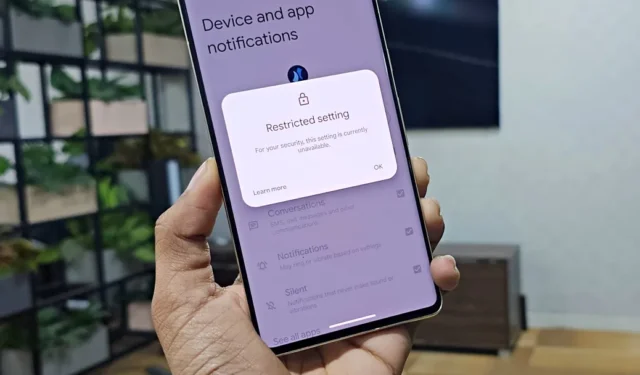
일반적인 Android 앱에 어떤 권한이 있는지 얼마나 자주 주의 깊게 확인하시나요? 일부 Android 앱은 비밀번호 자동 채우기, 캐시 정리 , Now Playing 또는 Dynamic Island 와 같은 추가 기능 가져오기와 같은 기능에 대한 접근성 권한을 추구합니다 . Android 13부터 Google은 접근성 액세스가 필요한 앱, 특히 신뢰할 수 없는 소스(Google Play 스토어 외부)에서 다운로드한 앱에 대한 보안을 강화합니다. 이러한 앱에 권한을 부여하면 ‘제한된 설정’이 표시됩니다 . 보안을 위해 현재 이 설정을 사용할 수 없습니다 . ‘ 오류. 테스트하기 위해 앱을 설치하거나 위험을 감수할 만큼 유용하다고 생각하는 경우 Android 13 및 14에서 이 제한된 접근성 설정을 우회하는 방법은 다음과 같습니다.
‘제한된 설정’ 오류가 표시되는 이유
접근성 액세스 권한을 부여하면 앱이 휴대전화 화면을 읽고 상호작용할 수 있습니다. 이것이 바로 많은 타사 앱이 시스템에서 제한하는 더 많은 기능(예: 버튼 동작 모방, 탭 수행, 스크린샷 찍기 등)을 허용하기 위해 이를 사용하는 이유입니다.
일부 앱은 이러한 권한을 오용하여 화면을 읽고, 백그라운드 작업을 수행하고, 민감한 알림에 액세스할 수도 있습니다. 이 문제를 해결하기 위해 Google은 외부 공식 앱 스토어에서 다운로드한 앱(웹사이트의 비공식 APK 파일 또는 엉망인 앱)이 Android 13 및 14의 접근성 권한에 액세스하지 못하도록 차단할 계획입니다.
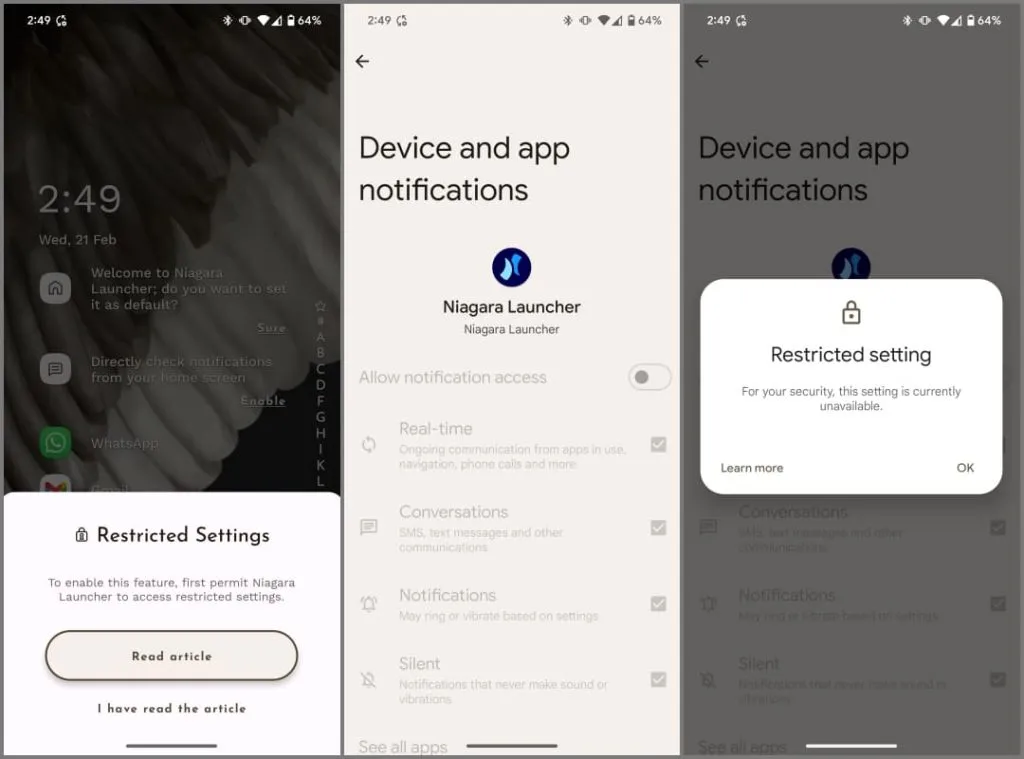
Android 휴대폰은 잠재적으로 유해하다고 간주되는 모든 앱의 접근성 설정을 자동으로 차단합니다. 그러면 ‘ 제한된 설정’이 표시됩니다. 보안을 위해 현재 이 설정을 사용할 수 없습니다. ‘ 메시지를 닫을 수 있는 옵션이 있습니다.
그렇다면 Android 휴대폰에서는 사이드로드된 앱과 공식 앱 스토어에서 다운로드한 앱을 어떻게 구별할 수 있을까요? 공식 스토어의 앱은 ‘세션 기반’ 패키지 설치 방법을 사용합니다. 이는 APK를 수동으로 다운로드할 때 적용되지 않습니다 . 이는 Android 운영 체제가 두 가지 제한 사항과 배포 제한 사항을 구별하는 데 도움이 됩니다.
Android 13 및 14에서 제한된 접근성 설정 우회
안전하지 않은 많은 앱에는 특정 기능을 실행하려면 접근성 권한이 필요합니다. Android 휴대폰에서 이러한 앱에 대한 접근성 제한을 우회하는 방법은 다음과 같습니다.
1. 휴대폰에서 설정 앱을 엽니다 .
2. 앱 > 모든 앱 보기 로 이동합니다 .
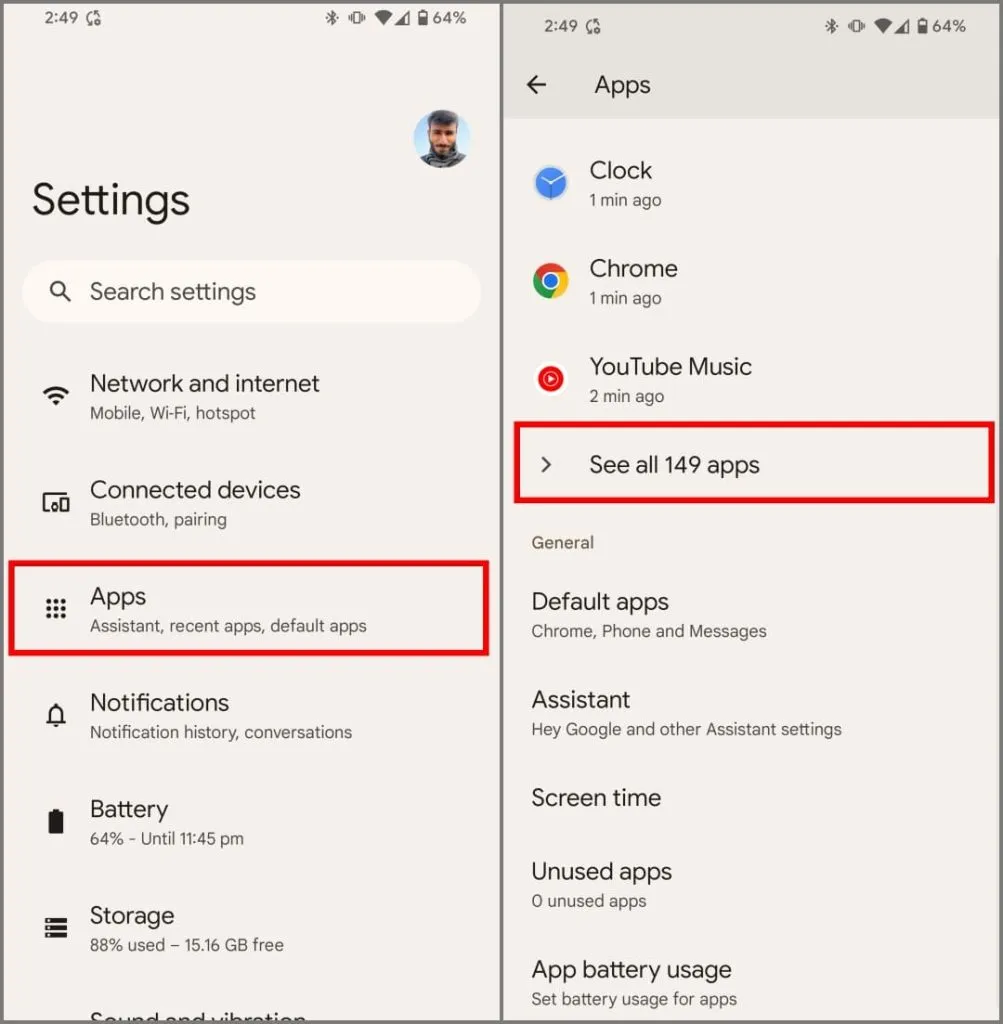
3. 접근성 접근 권한을 부여할 수 없는 앱을 탭하세요. 앱 정보 페이지 가 나타납니다 .
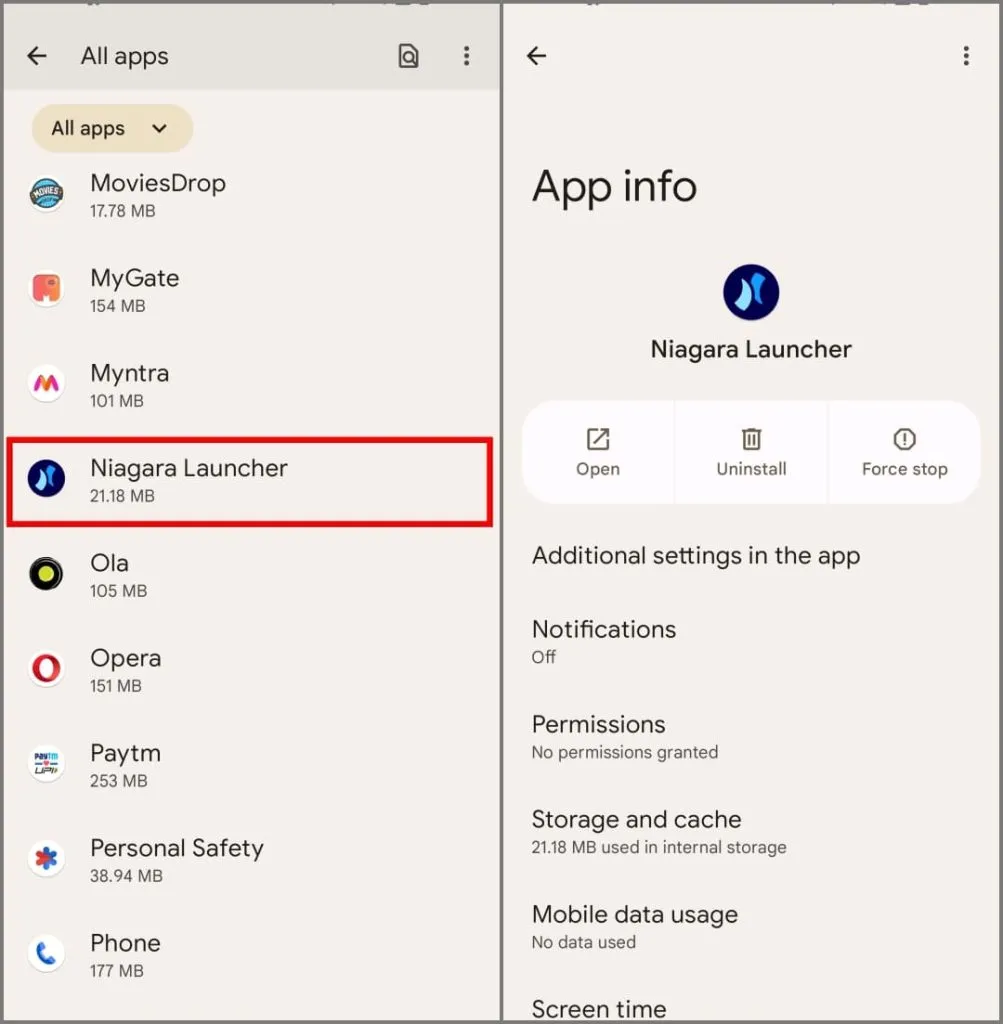
4. 오른쪽 상단 모서리에 있는 세 개의 수직 점을 누르고 제한된 설정 허용 을 선택합니다 . 메시지가 표시되면 지문 또는 잠금 화면 비밀번호를 사용하여 인증합니다.
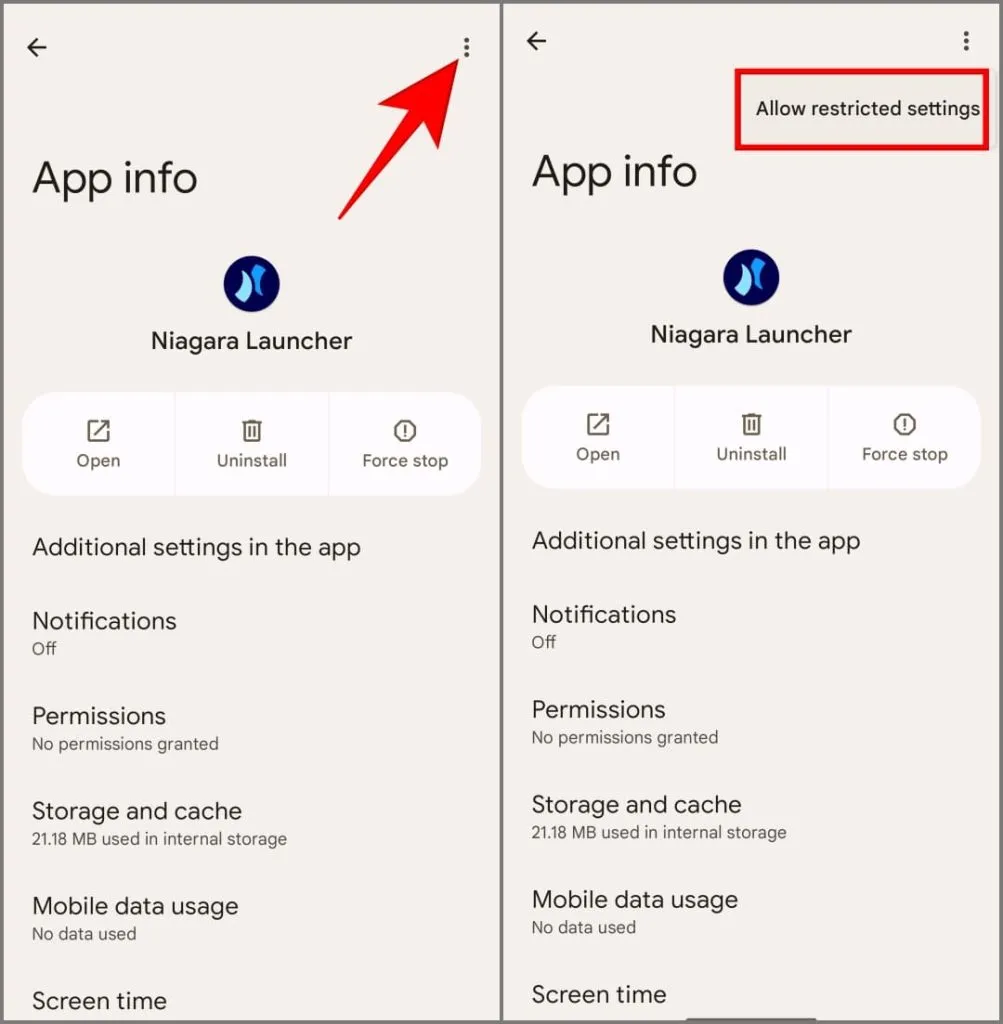
5. 설정 으로 돌아갑니다 . 접근성을 탭 하고 앱을 선택하세요.
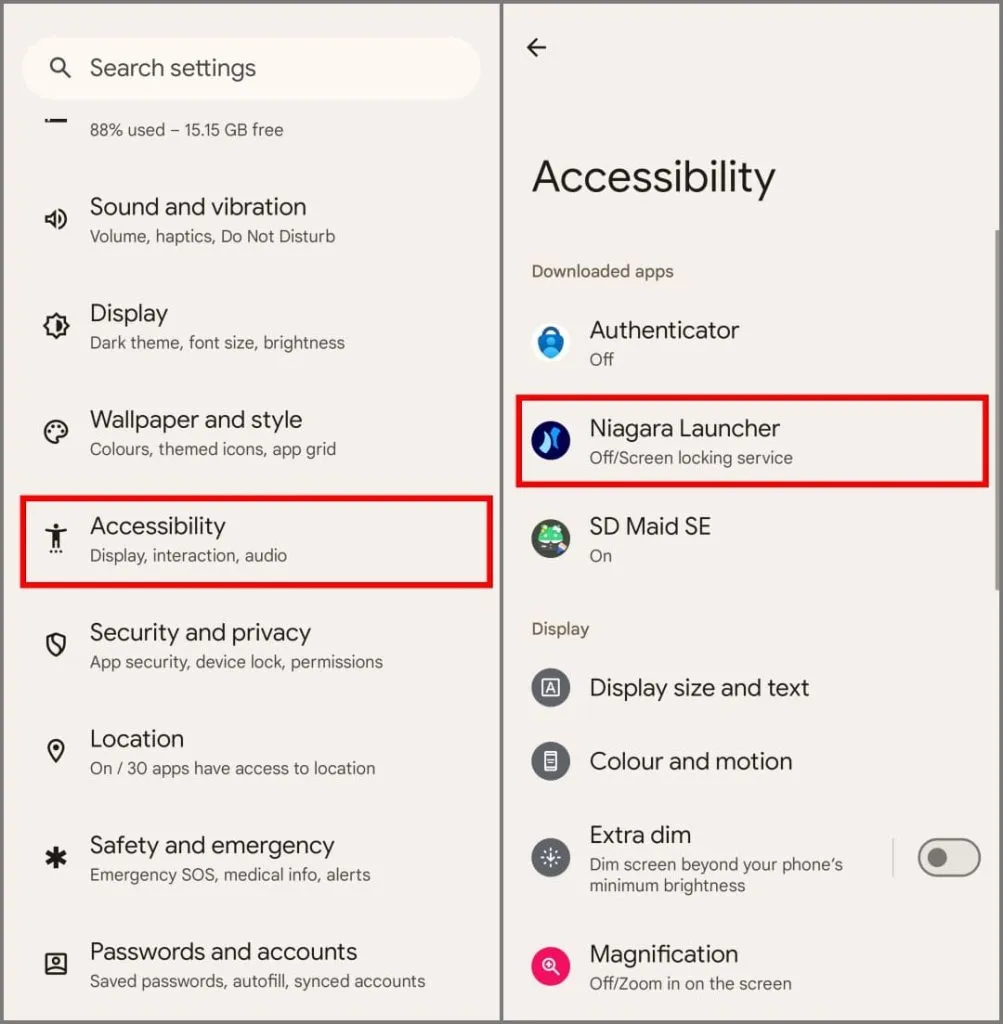
6. 마지막으로 접근성 권한을 켜세요. 아무런 제한 없이 그렇게 할 수 있습니다.
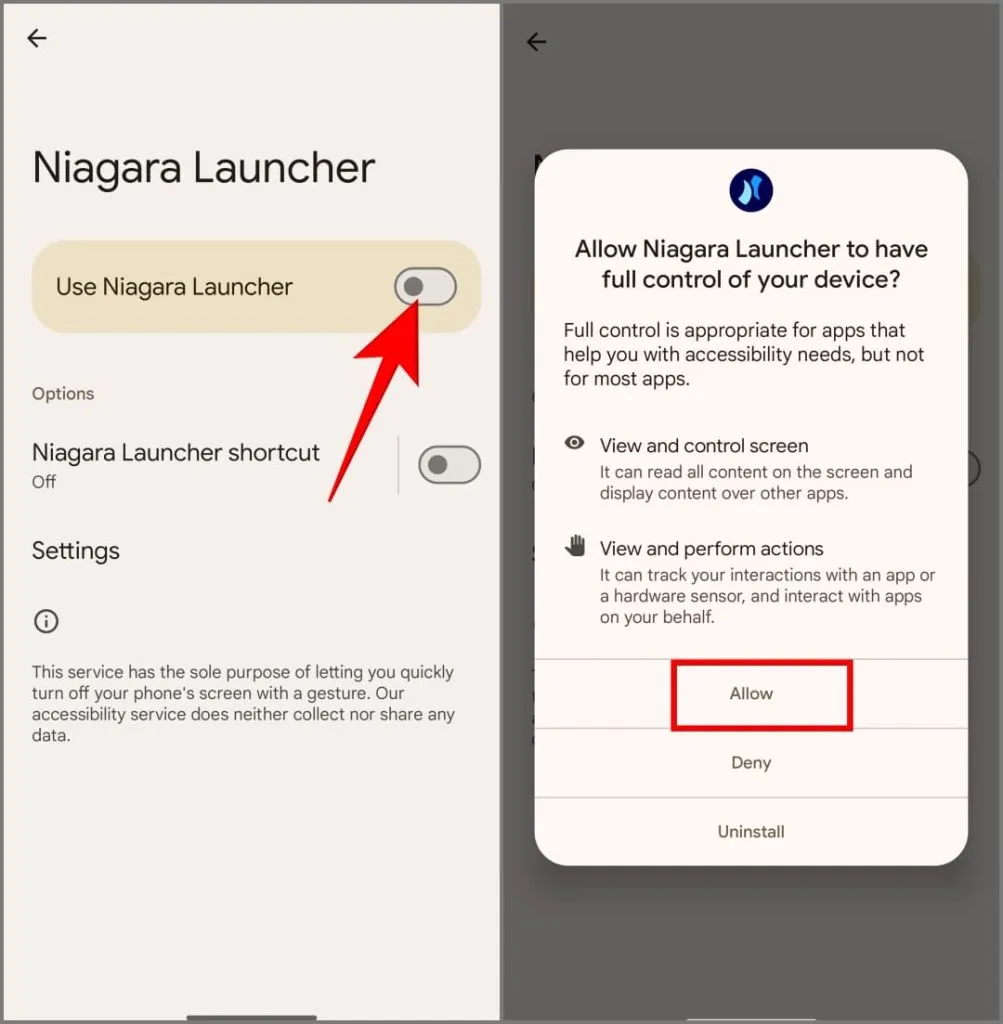
또는 APK를 사이드로드하는 대신 Google Play 또는 Galaxy Store (사용 가능한 경우) 와 같은 앱 스토어에서 앱을 다운로드할 수 있습니다 .
앱에 대한 접근성 권한을 허용해도 안전한가요?
접근성 권한을 사용하면 앱이 휴대폰을 광범위하게 제어할 수 있으므로 비밀번호, 개인 메시지 등 민감한 정보를 포함하여 화면의 모든 내용을 읽을 수 있습니다. 악성 앱에 권한을 부여하면 데이터 도난, 감시 또는 추가 악성 코드 설치가 발생할 수 있습니다.
따라서 항상 신뢰할 수 있고 평판이 좋은 소스와 개발자의 앱을 선호하십시오. 그리고 항상 앱의 의도에 대해 의문을 제기하세요. 핵심 기능에 대한 접근성이 정말로 필요한가요? 오픈 소스 앱이나 필수 권한만 요청하는 앱과 같은 대안이 있나요? 확실하지 않은 경우에는 주의를 기울이십시오.
특정 앱의 경우 일시적으로 접근성 액세스를 허용하여 작업을 완료한 다음 앱을 제거하거나 액세스 권한을 제거할 수 있습니다. 하지만 데이터에 대해 진지하게 생각한다면 Android 휴대폰의 개인 정보 보호 설정을 강화 해야 합니다 .


답글 남기기